海报图像是交互动效制作软件Hype用户从网页场景中捕获的静态图像,该图像通常代表第一个场景的第一帧,但是用户也可以自定义地从任一场景和任一时间节点中选择并捕获海报图像,它可以用于作为网页的缩略图进行展示。
下面呢小编就使用Hype 4 版本,通过一篇教程,教大家如何去捕获和编辑Hype中的海报图像。
- 一、捕获海报图像
1、检查器中捕获海报图像
要捕获场景或布局的海报图像,需要大家先将时间线调整到场景中要捕获的时间点,如下图1步骤1,然后在Hype右侧菜单中,切换到“文档检查器”,最后单击海报图像中的“捕获当前场景”按钮即可,如下图1步骤3。
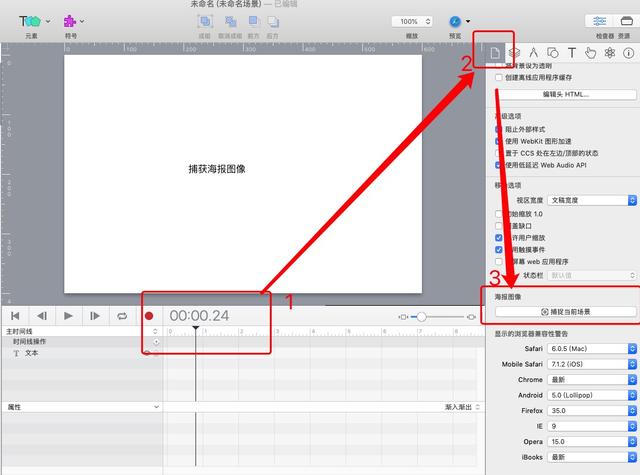
图1:捕获海报图像方法一
2、资源库中捕获海报图像
当然,还有另外一种方法,大家可以通过资源库进行海报图像的捕获添加。首先,同样是调整时间线到场景中要捕获的时间点,然后点击Hype界面右上方的资源按钮,打开资源库界面,点击下方的加号,然后选择“添加海报图像”,最后单击下方的“捕捉”按钮,捕获海报图像即可,具体如下图2所示。
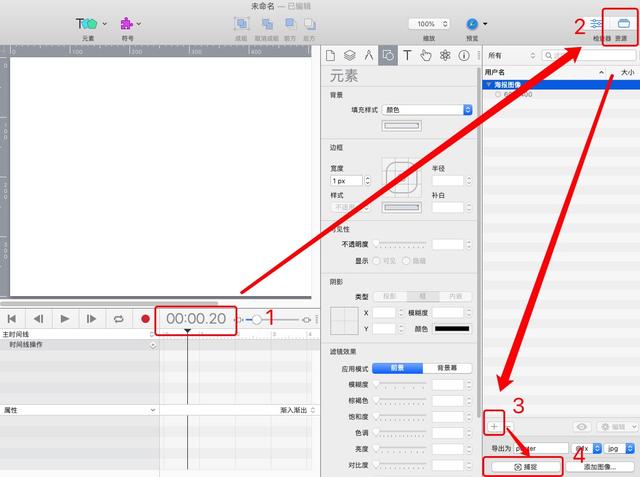
图2:捕获海报图像方法二
利用资源库捕获海报图像,有一个优点,就是它能调整当前显示的场景或布局的海报图像的名称,文件类型和大小,具体如下图3所示。
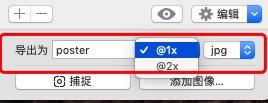
图3:海报图像捕获设置
在“捕捉”按钮上方,可以调整捕获图像的名称;同时还能设置海报的大小,可选@1x和@2x,@1x尺寸将以布局或场景的精确像素尺寸捕获图像,而@2x尺寸将以屏幕分辨率导出;最后还可以调整海报图像的格式,可选格式有JPG、PNG和GIF。名称为poster大小为@1x的海报,选择格式为JPG,则导出名称为“poster.jpg”;当设置大小为@2x时,同一图像导出名称为“poster@2x.jpg”。
当然,也可以点击下方的“添加图像”按钮,从PC端选择一张图片拉入资源库作为海报图像。
- 二、编辑海报图像
海报图像和资源库中的其他项目一样,大家可以单击资源库右下角的“编辑”,以在图像编辑器中编辑图像,如下图4。
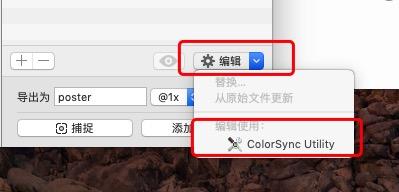
图4:编辑海报图像
好了,以上就是小编整理的关于Hype的生成和编辑海报图像的详解教程




















 4879
4879











 被折叠的 条评论
为什么被折叠?
被折叠的 条评论
为什么被折叠?








